手心输入法怎么自定义工具栏?手心输入法自定义工具栏的方法
更新日期:2023-09-23 09:33:13
来源:系统之家
手机扫码继续观看

手心输入法怎么自定义工具栏?我们在手机上安装手心输入法系统会给我们自动设置工具栏,有些用户用不惯系统设置的,想要修改工具栏,那么我们该怎么自定义工具栏呢,下面就给大家分享具体步骤。
1、在桌面找到并点击手心输入法的图标
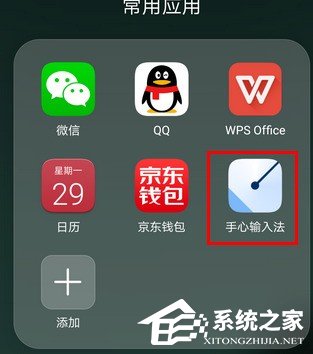
2、打开手心输入法之后,点击“键盘设置”
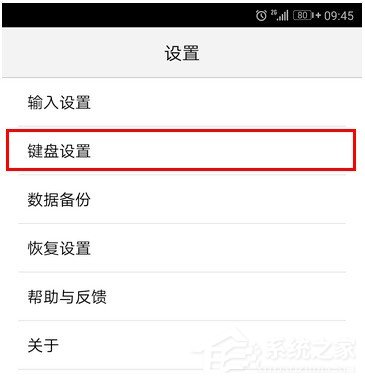
3、点击“工具栏图标”
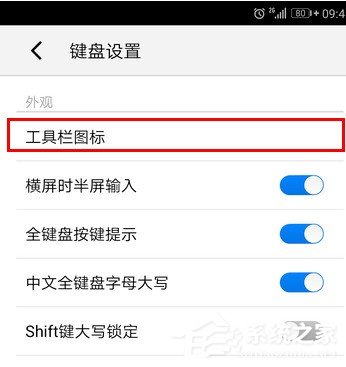
4、按图标在工具栏上从左到右的排列顺序依次勾选需要显示的项目。最先勾选的会排在最左边,最后勾选的会排在最右边

5、手心输入法的工具栏就成功设置好了
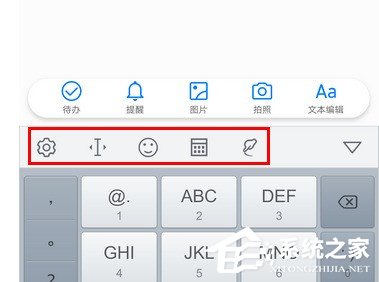
以上就是我为大家分享的全部内容了,更多软件教程可以关注系统之家。
该文章是否有帮助到您?
常见问题
- monterey12.1正式版无法检测更新详情0次
- zui13更新计划详细介绍0次
- 优麒麟u盘安装详细教程0次
- 优麒麟和银河麒麟区别详细介绍0次
- monterey屏幕镜像使用教程0次
- monterey关闭sip教程0次
- 优麒麟操作系统详细评测0次
- monterey支持多设备互动吗详情0次
- 优麒麟中文设置教程0次
- monterey和bigsur区别详细介绍0次
系统下载排行
周
月
其他人正在下载
更多
安卓下载
更多
手机上观看
![]() 扫码手机上观看
扫码手机上观看
下一个:
U盘重装视频












